![]()
Πολύ συζήτηση γίνεται τελευταίο καιρό για το cloud computing. Σύμφωνα με τους υποστηρικτές του, τα δεδομένα και οι εφαρμογές δεν θα βρίσκονται στο τοπικό μας υπολογιστή, αλλά σε κάποιον server που θα τα φιλοξενεί. Εξετάζοντας το "σύννεφο" σε μία μικρότερη κλίμακα, μία ανάλογη τάση παρατηρούμε ότι έχει αρχίσει να κάνει την εμφάνισή της και στους μικρόκοσμους των οικιακών μας δικτύων. Καθώς σε ένα σπίτι αρχίζουν να υπάρχουν περισσότεροι από έναν υπολογιστές, smartphones, ταμπλέτες, δικτυακές τηλεοράσεις, δικτυακά media players και άλλες συσκευές που συνδέονται στο τοπικό μας δίκτυο, η ανάγκη για κεντρική αποθήκευση των δεδομένων μας γίνεται όλο και μεγαλύτερη.
Αρχικά, πολλοί από εμάς συνήθιζαν να αφήνουν έναν υπολογιστή (το κατεβαστήρι) μονίμως ανοιχτό. Ο υπολογιστής αυτός πολλές φορες εξυπηρετούσε και τον ρόλο του οικιακού server μιας και συνήθως είχε μεγάλο αποθηκευτικό χώρο. Καθώς όμως (κυρίως εξ ανάγκης) αρχίσαμε να μετράμε την κάθε kWh της ΔΕΗ, αρχίσαμε και να αναζητούμε λύσεις που θα μας βοηθήσουν να έχουμε τα δεδομένα μας διαθέσιμα στο δίκτυο, με την μεγαλύτερη ασφάλεια (λέγε με συστοιχία RAID) και με όσο το δυνατόν μικρότερη κατανάλωση ρεύματος. Και έτσι μπηκαν στην ζωή μας τα Network Attached Storage ή αλλιώς NAS.
H QNAP είναι μια εταιρεία που δραστηριοποιείται στον χώρο των NAS από το 2004, έχοντας μία πάρα πολύ μεγάλη γκάμα από προϊόντα που μπορούν να καλύψουν από μικρές "οικιακές" ανάγκες έως αρκετά μεγάλες εταιρικές. Πριν λίγες μέρες παρουσίασε την ανανεωμένη σειρά x19P ΙΙ που απευθύνεται τόσο σε οικιακούς όσο και σε εταιρικούς (με μικρές απαιτήσεις) πελάτες. Επειδή όμως τα πολλά λόγια είναι φτώχεια (και αυτή τη φορά το παρακάναμε με την εισαγωγή), ας υποδεχτούμε στο εργαστήρι μας το QNAP TS-219P II.
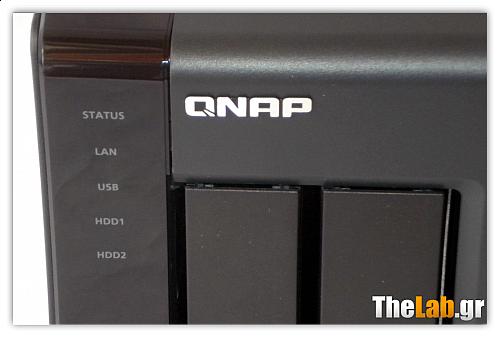
Τεχνικά χαρακτηριστικά
Το QNAP TS-TS-219P II υποστηρίζει έως 2 δίσκους των 3.5" ή 2.5" μέγιστου μεγέθους 3TB, οι οποίοι συνδέονται μέσω μίας εύχρηστης διάταξης hot-swap, υποστηρίζοντας RAID 0, RAID 1, JBOD ή έναν δίσκο. Σε αντίθεση με πολλά άλλα NAS έχει τόσο 3 θύρες USB2.0, όσο και 2 θύρες eSATA, μπορεί δηλαδή να δεχθεί έως 7 σκληρούς δίσκους. Συνδέεται στο τοπικό μας δίκτυο μέσω μίας θύρας ethernet του 1 GBps και υπόσχεται ταχύτητες ανάγνωσης έως 108 ΜΒ/sec. Το αν μπορεί να πραγματοποιήσει τις υποσχέσεις του είναι κάτι που θα δούμε σε επόμενη σελίδα.
Το βάρος της εύρυθμης λειτουργίας του 219 έχει ανατεθεί σε έναν επεξεργαστή ARM της Marvell με συχνότητα λειτουργίας τα 2.0 Ghz. Ναι καλά διαβάσατε, δεν πρόκειται για τυπογραφικό λάθος, το 219 έχει έναν πολύ ισχυρό επεξεργαστή, ενώ για καλύτερο multitasking διαθέτει μνήμη της τάξης των 512 MB DDR2.
Τα τεχνικά χαρακτηριστικά του QNAP TS-219P II παρατίθενται αναλυτικά στον παρακάτω πίνακα:
| QNAP TS-219P II SPECS | |
| PROCESSOR |
Marvell 2.0 GHz
|
| DRAM |
512MB DDRIII RAM
|
| HDD |
2 x 3.5" SATA II and 2 x 2.5” SATA II HDD/SSD
|
| LAN Port |
1 x Gigabit RJ-45 Ethernet port
|
| USB |
3 x USB 2.0 port (Front:1 Back: 2)
Supports USB printer, disk, pen drive, USB hub, and USB UPS, etc. |
| eSATA |
2 x eSATA port (Back)
|
| Dimensions |
168.5(H) x 102(W) x 225(D) mm
|
| Power Consumption (W) |
Sleep mode: 8W
In operation: 16W (with 2 x 500GB HDD installed) |
| Sound Level |
20.47 dB Standby
20.77 dB in Operation |
| Power Supply | External power adaptor,60W, Input: 100-240V |
| Fan |
1 x quiet cooling fan (7 cm, 12V DC)
|
Το δυνατό hardware δεν είναι ποτέ αρκετό, εάν δεν συνοδεύεται από το κατάλληλο software. Όπως και τα περισσότερα NAS, το 219 έχει λειτουργικό σύστημα βασισμένο σε διανομή linux. O κατάλογος των δυνατοτήτων του είναι πάρα πολύ μεγάλος, οπότε θα αναφέρουμε ενδεικτικά τις κυριότερες και θα σας παραπέμψουμε στην επίσημη ιστοσελίδα της QNAP για την αναλυτική λίστα. To 219 λοιπόν μπορεί να πάρει τους παρακάτω ρόλους:
- File Server
- FTP Server
- Web Server
- Database Server (MySQL & phpMyAdmin)
- Backup Server
- iTunes Server
- Print Server (μέσω των θυρών USB)
- Multimedia Station
- Download Station (torrent/http/rapidshare)
- Surveillance Station (συνδέεται με έως 2 IP κάμερες)
Οι λειτουργίες του, μπορούν να επεκταθούν μέσω plugins τα οποία αναβαθμίζονται σε τακτά χρονικά διαστήματα και μπορούν να δώσουν επιπλέον δυνατότητες στην συσκευή. Η πρόσβαση στο σύστημα μπορεί να γίνει και απομακρυσμένα μέσω Internet (υποστηρίζει DynDNS), ενώ ο μέγιστος αριθμός χρηστών φτάνει τους 2048 σε έως 256 ομάδες. Ας αφήσουμε όμως την θεωρία και ας ανοίξουμε το κουτί...
Περιεχόμενα συσκευασίας
Το QNAP TS-219P II έρχεται σε ένα καλαίσθητο κουτί. Κάθε όψη του περιέχει πολλές πληροφορίες σχετικά με τις δυνατότητές του, τα τεχνικά του χαρακτηριστικά και τις εφαρμογές που μπορεί να έχει όταν το συνδέσουμε στο τοπικό μας δίκτυο.

Εικόνα 1: Η κύρια όψη της συσκευασίας
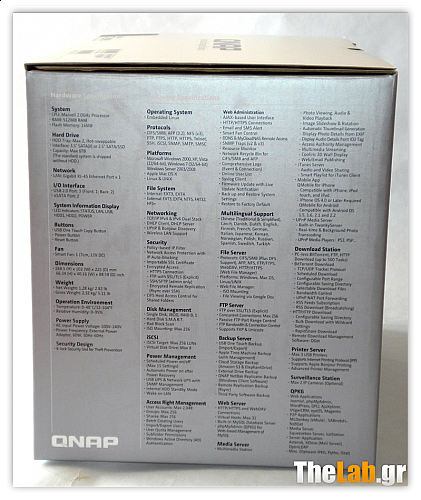
Εικόνα 2: Τα τεχνικά χαρακτηριστικά και οι εφαρμογές του

Εικόνα 3: Σχηματική διάταξη του ρόλου του μέσα στο δίκτυο
Σε ένα χαρτονένιο κουτάκι, βρίσκουμε και τα παρελκόμενά του. Αυτά είναι :
- Τροφοδοτικό
- CD με τα προγράμματα που το συνοδεύουν
- Βίδες στερέωσης των δίσκων
- Οδηγίες εγκατάστασης
- Καλώδιο δικτύου CAT5e
- Μία κάρτα που μας ενημερώνει για τα firmware updates

Εικόνα 4: Τα παρελκόμενα του 219
Το NAS είναι καλά πολύ καλά προστατευμένο όπως βλέπετε και στην φωτογραφία.

Εικόνα 5: Το 219 έτοιμο να αποχωριστεί το κουτί του
Εξωτερικό / Εσωτερικό
Η μπροστινή πλευρά του 219 αποτελείται από τα φατνία τοποθέτησης των εσωτερικών σκληρών δίσκων, τις ενδεικτικές λυχνίες για λειτουργία, κατάσταση δικτύου, USB και σκληρούς δίσκους, το μπουτόν On/Off, ένα μπουτόν για άμεσο backup από την USB στους εσωτερικούς σκληρούς και μία θύρα USB2.0.

Εικόνα 6: Το εμπρός μέρος του 219
Στην πίσω πλευρά υπάρχουν 2 θύρες eSATA, 2 θύρες USB2.0, μία ethernet 1 GBps, ένα μπουτόν reset και η υποδοχή του τροφοδοτικού. Η ψύξη της συσκευής έχει ανατεθεί σε έναν ανεμιστήρα των 7cm με μεταβαλλόμενες στροφές λειτουργίας.

Εικόνα 7: Το πίσω μέρος του 219
Το αυτοκόλλητο που μας προειδοποιεί ότι η παραβίασή του ακυρώνει την εγγύηση, ως συνήθως μας άφησε απτόητους. Ξεβιδώσαμε τις 2 βίδες και συρταρωτά αφαιρέσαμε το δεξί πλαινό, αποκαλύπτοντας την μεταλλική βάση των σκληρών και τις συνδέσεις των σκληρών δίσκων

Εικόνα 8: Οι hot swap υποδοχές των 2 δίσκων
Αφαιρώντας άλλες 4 βίδες βλέπουμε την μητρική του NAS. Ο επεξεργαστής έχει παθητικό σύστημα ψύξης με μία μικρού μεγέθους ψύκτρα, ενώ υπάρχει και μία μπαταρία για διατήρηση των ρυθμίσεων σε περίπτωση αποσύνδεσης από το ρεύμα

Εικόνα 9: Η μητρική
Το λειτουργικό σύστημα και η διεπαφή χρήστη
Όπως οι περισσότερες συσκευές του είδους, το TS-219P II χρησιμοποιεί σαν λειτουργικό σύστημα μία διανομή linux. Η επικοινωνία με τον χρήστη γίνεται κατά κύριο λόγω μέσω του internet browser και όπως θα δείτε και στην συνέχεια είναι αρκετά φιλική. Επιπλέον υπάρχουν κάποιες εφαρμογές οι οποίες προσπαθούν (και καταφέρνουν) να μας κάνουν τη ζωή ευκολότερη. Βιδώνουμε λοιπόν τους σκληρούς δίσκους στις βάσεις, τους κουμπώνουμε στο NAS, τοποθετούμε το CD που βρήκαμε στην συσκευασία και ξεκινάμε.
Οι βασικές αρχικές ρυθμίσεις του 219 γίνονται με την βοήθεια ενός wizard που μας καθοδηγεί στα πρώτα βήματα. Περιέχει οδηγίες από το πώς θα συνδεθούν οι δίσκοι έως τις βασικές δικτυακές ρυθμίσεις που θα χρειαστούν για να μπορέσει να επικοινωνήσει το 219 με το δίκτυό μας. Επίσης γίνεται μία συνοπτική παρουσίαση των εφαρμογών του 219. Αφού λοιπόν ολοκληρώσουμε την διαδικασία της αρχικοποίησης του συστήματος (η οποία μεταξύ άλλων περιλαμβάνει φορμάρισμα των δίσκων, ορισμό του τρόπου λειτουργίας της συστοιχίας - στην περίπτωσή μας RAID 1 - και έλεγχο της έκδοσης του firmware) είμαστε έτοιμοι να ξεκινήσουμε.
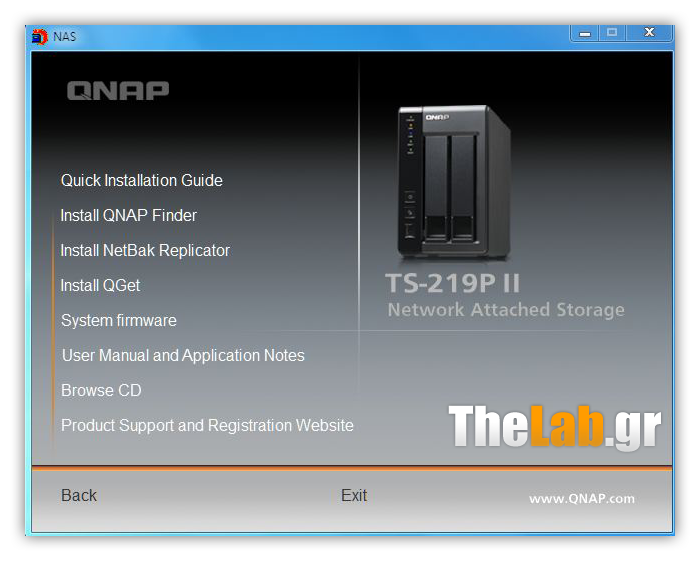
Εικόνα 10: O wizard που θα μας καθογήσει στην εγκατάσταση
Η πρώτη εφαρμογή που πρέπει να εγκαταστήσουμε στον υπολογιστή μας είναι το QNAP Finder. Αυτή μας ενημερώνει για την IP που έχει το 219, την έκδοση του firmware και για την διεύθυνση MAC. Αφού βρούμε την IP, ανοίγουμε τον browser μας και στην πόρτα 8080 της IP που βρήκαμε νωρίτερα μας απαντάει το TS-219P II.
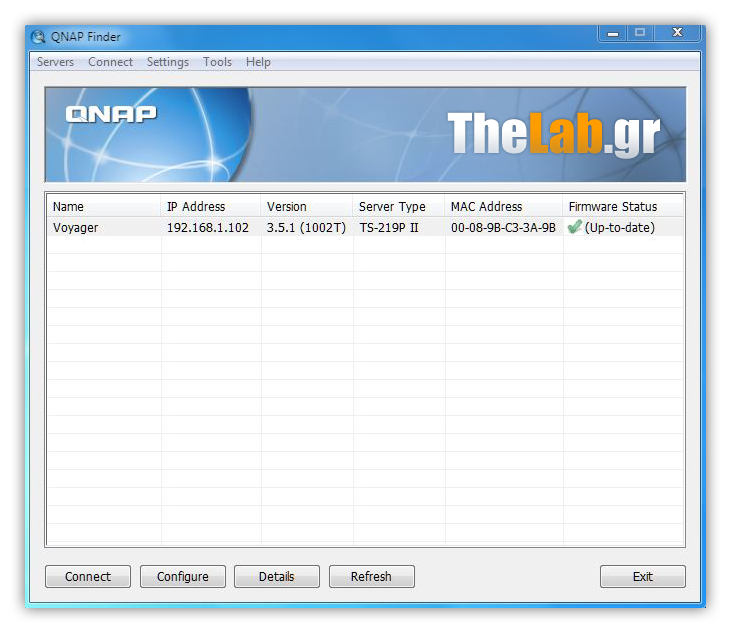
Εικόνα 11: Η εφαρμογή QNAP Finder
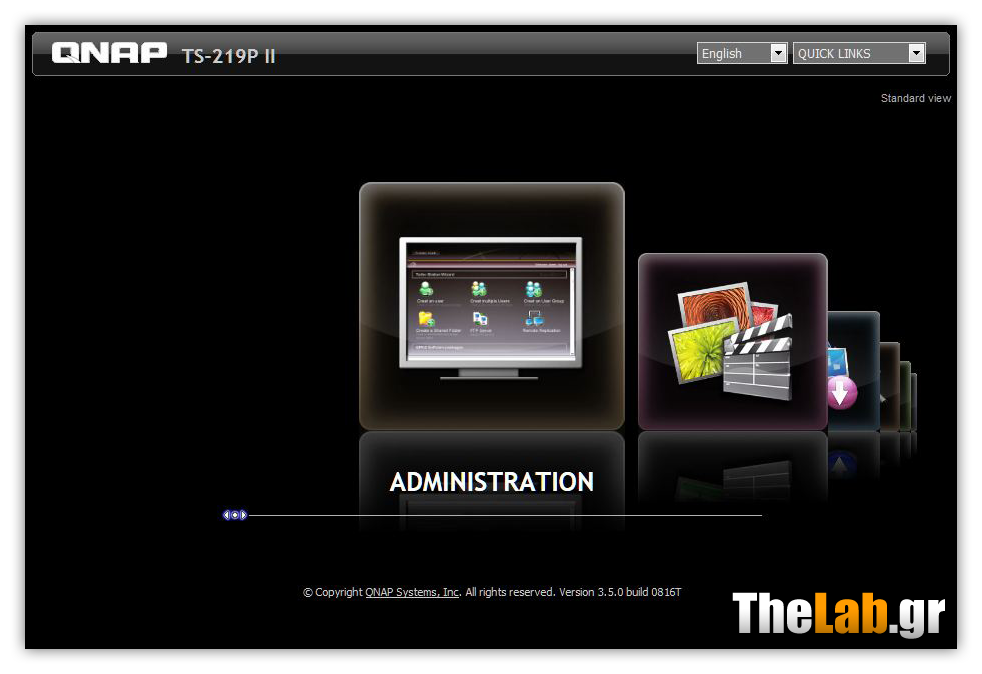
Εικόνα 12: Η αρχική σελίδα της διεπαφής χρήστη
Από την αρχική σελίδα μπορούμε να πλοηγηθούμε στις λειτουργίες του 219. Στην καρτέλα της διαχείρησης, μπορούμε όπως καταλαβαίνετε να κάνουμε όλες τις ρυθμίσεις του Server. Κατ'αναλογία της παροιμίας που εξισώνει μία εικόνα με χίλιες λέξεις, προτιμήσαμε να σας παρουσιάσουμε τις ρυθμίσεις με την βοήθεια ενός βίντεο.
Όπως βλέπετε, οι δυνατότητες παραμετροποίησης της συσκευής είναι πάρα πολλές, δίνοντας την δυνατότητα στον χρήστη να το προσαρμόσει στις καθημερινές του ανάγκες. Σελίδες επί σελίδων θα μπορούσαν να αφιερωθούν στην παραμετροποίηση του TS-219P II, για τις ανάγκες όμως αυτής της παρουσίασης θα περάσουμε κατευθείαν στο ψητό: Τη ζωή με το QNAP TS-219P II.
Η ζωή με το QNAP 219 P II
Η βασική απαίτηση που έχουμε από ένα NAS είναι αυτή της αποθήκευσης και διαχείρησης αρχείων. Αυτό μπορεί να γίνεται είτε τοπικά, είτε απομακρυσμένα μέσω σύνδεσης στο διαδίκτυο. Σε καθημερινή χρήση, ο βολικότερος τρόπος που μας δίνει πρόσβαση στα αρχεία μας είναι αυτός της προσάρτησης φακέλων του NAS με την μορφή δικτυακών δίσκων (mapped network drives). Δυστυχώς, αυτή η επικοινωνία με το NAS είναι σχετικά περιοριστική όσον αφορά την ταχύτητα διαμεταγωγής. Σε καμία περίπτωση δεν είναι αργή, απλά δεν αποδίδει το μέγιστο δυνατό. Από την άλλη, όταν θέλουμε να κάνουμε μεγάλες μεταφορές αρχείων, υπάρχει η δυνατότητα να συνδεθούμε με το 219 μέσω πρωτοκόλλου FTP, απολαμβάνοντας τις μέγιστες δυνατές ταχύτητες. Περισσότερα όμως για τις ταχύτητες στην επόμενη σελίδα που θα είναι αποκλειστικά αφιερωμένη στις μετρήσεις. Τέλος, μπορούμε να έχουμε πρόσβαση στα αρχεία μας μέσω μίας διαδικτυακής διεπαφής. Αυτή σε συνδιασμό με την εφαρμογή MyCloudNAS μας δίνει την δυνατότητα να έχουμε τα αρχεία μας από οποιοδήποτε υπολογιστή έχει σύνδεση στο διαδίκτυο. Επιπλέον του ενσωματομένου Web File Manager, υπάρχουν και τρίτες εφαρμογές όπως ο Ajaxplorer που μπορούν να καλύψουν κάποιες επιπλέον ανάγκες των χρηστών.
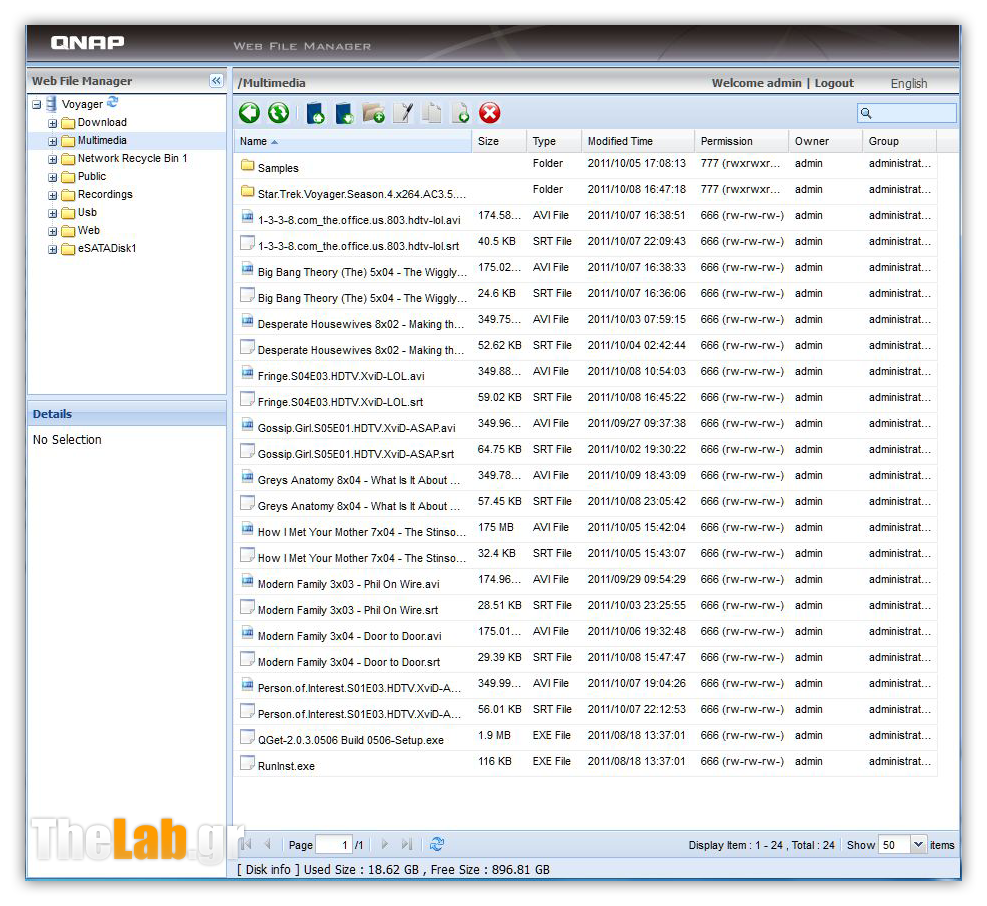
Εικόνα 13: Ο ενσωματομένος Web File Manager
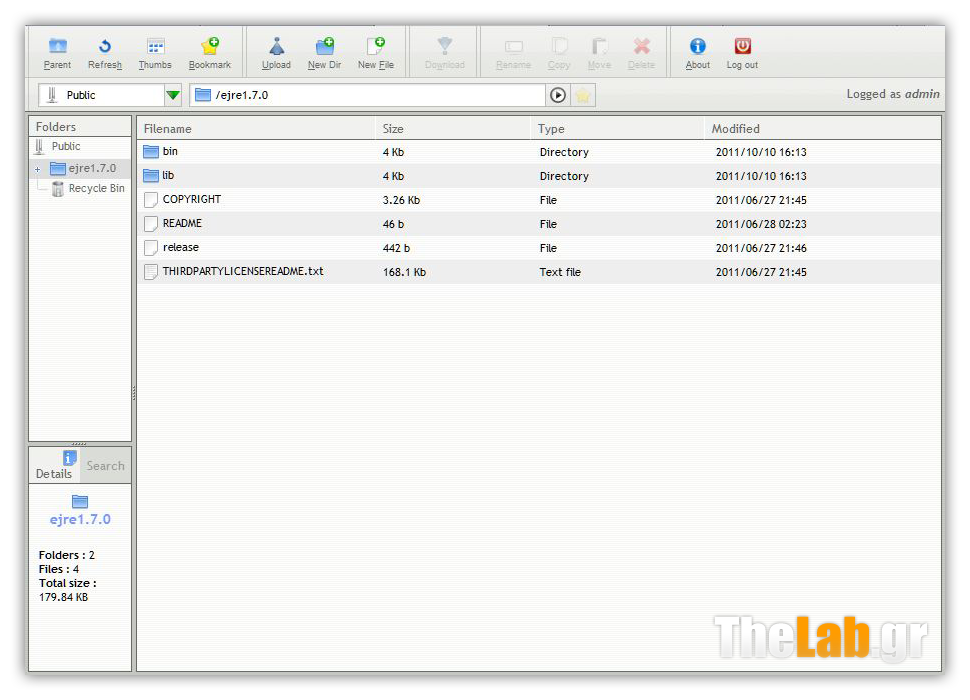
Εικόνα 14: Η εναλλακτική εφαρμογή διαχείρησης αρχείων Ajaxplorer
Ας περάσουμε όμως στην δεύτερη κατά σειρά απαίτηση που έχει ένας οικιακός χρήστης από το NAS του. Αυτή δεν είναι άλλη από την διαχείρηση αρχείων πολυμέσων. Αυτά τα αρχεία είναι άλλωστε που έχουν αυξήσει τις ανάγκες μας σε αποθηκευτικό χώρο σε μεγέθη της τάξης των πολλών Terabyte. Το 219 έρχεται με εγκατεστημένες δύο εφαρμογές. Το Multimedia Station και έναν DLNA server, την έκδοση 5.1.6 του TwonkyMedia. Το Multimedia Station είναι ένας media player, ο οποίος τρέχει στον browser μας. Η πρόσβαση σε αυτόν είναι δυνατή είτε τοπικά, είτε μέσω διαδικτύου. Αυτό έχει σαν αποτέλεσμα να μπορεί μεν να επιτελέσει την λειτουργία του σε ικανοποιητικό βαθμό όσον αφορά τα αρχεία ήχου ή εικόνας, να υστερεί όμως σημαντικά σε αρχεία video. Αυτό συμβαίνει γιατί τα αρχεία video πρέπει πρώτα να υποστούν transcoding σε μορφή .flv και στην συνέχεια να ξεκινήσει η αναπαραγωγή τους. Σαν αποτέλεσμα, ακόμα και σε αρχεία .avi των 175MB (τα γνωστά 20λεπτα επισόδεια τηλεοπτικών σειρών) παρουσιάζονται πολύ μεγάλες καθυστερήσεις και η αναπαραγωγή γίνεται με αρκετά μειωμένη ποιότητα εικόνας. Παρ'όλα αυτά, θεωρούμε ότι η αναπαραγωγή αρχείων video μέσω web browser δεν είναι μία δυνατότητα που ενδιαφέρει και το προσπερνάμε, κρατώντας την δυνατότητα να έχουμε την μουσική μας συλλογή, καθώς και τις φωτογραφίες μας, διαθέσιμα οπουδήποτε υπάρχει σύνδεση με το διαδίκτυο.
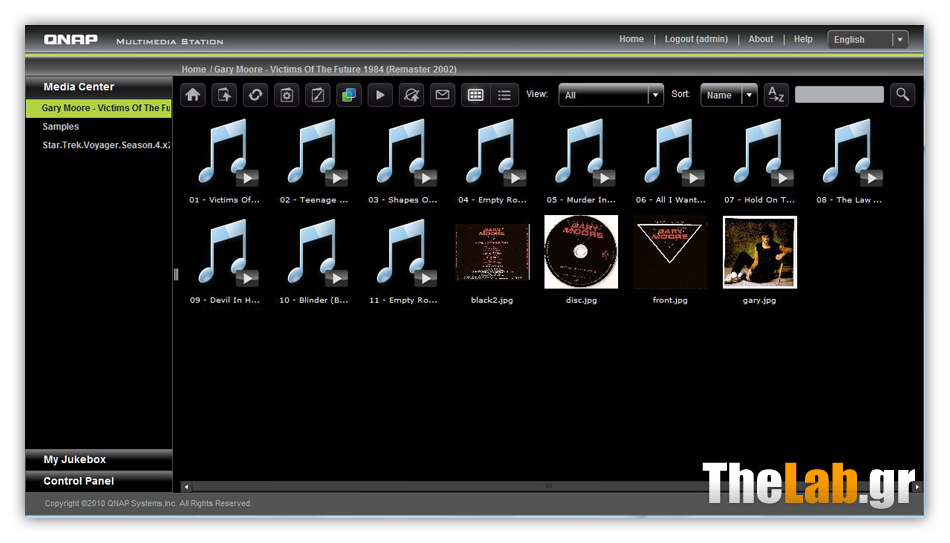
Εικόνα 15: Το Multimedia Station
Όσον αφορά τον DLNA server, η έκδοση του TwonkyMedia που υπάρχει εγκατεστημένη είναι σχετικά παλιά, παρότι το firmware που είχαμε εγκαταστήσει ήταν το πλέον πρόσφατο. Έτσι παρότι συνδέθηκε άμεσα με την τηλεόρασή μας (μία Samsung 40C650) δεν μπορέσαμε να δούμε υπότιτλους. Ρίχνοντας μια ματιά στο forum της QNAP, είδαμε ότι υπάρχει διαθέσιμη για την σειρά x19 και η νεότερη έκδοση του Twonky. Το εγκαταστήσαμε και υπότιτλοι εμφανίστηκαν στην τηλεόρασή μας χωρίς καμία επιπλέον ρύθμιση. Να σημειώσουμε ότι η τηλεόραση υποστηρίζει μόνο αρχεία .srt που έχουν το ίδιο όνομα με το αρχείο video και όχι υπότιτλους ενσωματομένους στο container και έτσι δεν μπορέσαμε να ελέγξουμε εάν υπάρχει συμβατότητα. Για όσους ενδιαφέρονται να πάνε τις δυνατότητες του DLNA ένα βήμα παραπέρα, να σημειώσουμε ότι αν και σε beta έκδοση, υπάρχει και είναι σε πολύ μεγάλο βαθμό λειτουργικό και το Serviio. Το Serviio είναι ένας DLNA server που υποστηρίζει metadata βελτιώνοντας σε μεγάλο βαθμό τον τρόπο παρουσίασης των αρχείων μας στην τηλεόραση. Έτσι, αντλώντας δεδομένα από μία βάση τηλεοπτικών σειρών και ταινιών, το αρχειο SeriesName.E02S08.HDTV.xvid.Groupname.avi εμφανίζεται με την μορφή : Τίτλος σειράς - 8x02 - Τίτλος επισοδείου συνοδευόμενο από ένα thumbnail το οποίο είναι μία χαρακτηριστική σκηνή του επισοδείου για τις μεν σειρές, το δε εξώφυλλο του DVD για τις ταινίες.
Η τρίτη και τελευταία απαίτηση που είχαμε από το QNAP TS-219P II ήταν αυτής της διαχείρησης των Downloads. H σύνηθης αντιμετώπιση αυτού του θέματος είναι με την βοήθεια web interface να στέλνουμε τα download links ή τα αρχεία .torrent. Πράγματι, το 219 έχει ένα Download Station, το οποίο κάνει αυτή ακριβώς την δουλειά. Υποστηρίζει αρχεία torrent καθώς και FTP/HTTP/Rapidshare links. Δυστυχώς δεν υποστηρίζονται κάποιοι άλλοι file hosts. Και στην περίπτωση αυτή, υπάρχουν τρίτες εφαρμογές οι οποίες καλύπτουν το κενό αυτό. Λόγω του περιορισμένου χρόνου που υπήρχε για το review, δεν μπορέσαμε να δοκιμάσουμε τις εφαρμογές αυτές. Επειδή η διαδικασία του να στέλνεις τα link και τα αρχεία torrent μέσω του web interface είναι λίγο χρονοβόρα, η QNAP έχει αναπτύξει μία εφαρμογή η οποία εγκαθίσταται τοπικά στον υπολογιστή μας και κάνει την δουλειά αυτή. Έτσι εάν εγκαταστήσουμε το QGET στον υπολογιστή μας, μπορούμε να στέλνουμε τα link μας και τα torrent μας εκεί, όπως θα κάναμε με το FlashGet και το uTorrent και αυτό αναλαμβάνει να κάνει την επικοινωνία με το NAS.

Εικόνα 16: Το Download Station
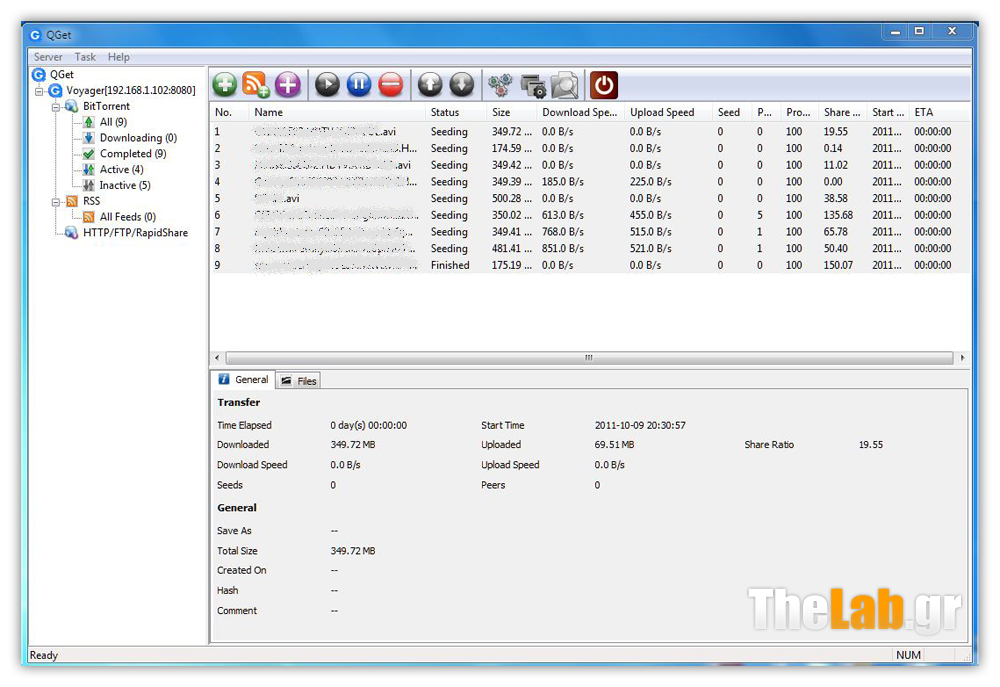
Εικόνα 17: To QGET σε πλήρη φόρτο
Όπως αναφέραμε και σε προηγούμενη σελίδα οι δυνατότητες του TS-219P II είναι πάρα πολλές. Παραδείγματος χάρην, μπορεί να συνδεθεί με έως 2 web cameras και να παρακολουθούμε μέσω του browser μας την δραστηριότητά τους από οπουδήποτε υπάρχει Internet. Μπορεί να κάνει χρέη iTunes server και να αναλάβει αυτοποιημένα να κάνει το backup μας. Σε περίπτωση που έχουμε δίκτυο με Macintosh συνεργάζεται και με το Time Capsule της Apple. Αναλυτικότερα, μπορείτε να πάρετε μία ιδέα για τις επιπλέον δυνατότητες του τόσο στην σχετική λίστα της QNAP, όσο και στο επίσημο φόρουμ, στα θέματα που αφορούν τα επίσημα και τα ανεπίσημα plugins. Πιστεύουμε πάντως, ότι με τα τρία παραδείγματα της καθημερινής μας συναλλαγής με το TS-219P II σας δώσαμε μία καλή ιδέα για τις δυνατότητές του.
Μετρήσεις επιδόσεων
Όπως είδαμε στις προηγούμενες σελίδες, τα τεχνικά χαρακτηριστικά και οι εφαρμογές του QNAP TS-219P II δείχνουν ότι είναι ένα υπερπλήρες εργαλείο, τόσο για τον οικιακό χρήστη, όσο και για ένα μικρό γραφείο. Οι δυνατότητες όμως μίας τέτοιας συσκευής πρέπει να συνοδεύονται και από τις αντίστοιχες επιδόσεις. Για το λόγο αυτό, πραγματοποιήσαμε μία σειρά από μετρήσεις που θα μας δώσουν μία όσο το δυνατόν πιο ολοκληρωμένη εικόνα.
Για τις μετρήσεις χρησιμοποιήθηκε το παρακάτω σύστημα:
Motherboard : Asus P5EVM-DMI
CPU : Intel Core2Duo E8200 @2.66Ghz
RAM : TeamGroup Elite 4x1GB DDR2 800Mhz
SSD : Samsung 32GB SLC (για το λειτουργικό)
HDD : WD Caviar Black 640GB
OS : Windows 7 x64 SP1
LAN Adapter : Atheros L1 integrated
Switch : TP-Link TL-SG1008D
Το ζήτημα της επιλογής σκληρών δίσκων για το TS-219P II αποδείχτηκε πιο πολύπλοκο από όσο θα περίμενε κανείς. Αρχικά σκοπεύαμε να τοποθετήσουμε 2 Western Digital Caviar Green EARX των 2TB. Μετά όμως από προσεχτική ανάγνωση της λίστας συμβατότητας στο site της κατασκευάστριας εταιρίας, καθώς και τον γραφόμενων στην σχετική κατηγορία του forum της, έγινε αντιληπτό ότι υπάρχει θέμα συμβατότητας με τις σειρές Green τόσο της WD όσο και της Seagate. Ύστερα από επικοινωνία με την QNAP, αποφασίστηκε ότι καλύτερο είναι να χρησιμοποιηθεί ένας "συμβατικός" δίσκος των 7200rpm. Έτσι βάσει τις διαθεσιμότητας στην τοπική αγορά επιλέχθηκαν 2 δίσκοι Seagate Barracuda ST31000524AS του 1ΤΒ σε διάταξη RAID0. O συγκεκριμένος δίσκος είναι δηλωμένως σαν 100% supported στην σχετική λίστα της QNAP και έτσι είχαμε την σιγουριά ότι δεν θα αντιμετωπίσουμε κανένα πρόβλημα.
Για τις μετρήσεις μας χρησιμοποιήσαμε 3 σετ αρχείων. Το πρώτο είναι ένα και μοναδικό αρχείο video σε μορφή mkv μεγέθους 2,10GB, ενώ το δεύτερο σετ είναι ένας φάκελος με 196 φωτογραφίες συνολικού μεγέθους 924ΜΒ (μέσο μέγεθος αρχείου 4,71MB) και το τρίτο είναι ένας φάκελος με 2085 φωτογραφίες συνολικού μεγέθους 804ΜB (μέσο μέγεθος αρχείου 385KB). Μετρήσαμε τον χρόνο που χρειάζεται για μεταφορά από και προς το TS-219P II χρησιμοποιώντας τόσο την λειτουργία αντιγραφής του Windows Explorer, όσο και του FTP Server.
Τα αποτελέσματα των μετρήσεων φαίνονται στο παρακάτω γραφήμα.
Όπως βλέπετε, στα μεγάλα αρχεία η μεταφορά είτε μέσω Windows είτε μέσω FTP έχει περίπου ισοδύναμες ταχύτητες, καθώς όμως τα αρχεία μικραίνουν το πρωτόκολο FTP παίρνει σημαντικό προβάδισμα.
Επιπλέον, τρέξαμε το μετροπρόγραμμα της Intel, NAS Performance Toolkit - Exerciser.
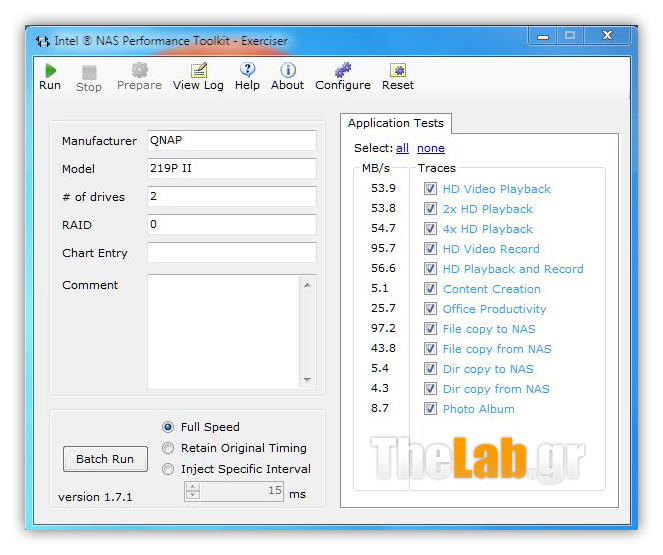
Εικόνα 18: Τα αποτελέσματα του Intel NAS Exerciser
Τέλος τρέξαμε και το ATTO (την παλαιότερή του έκδοση 2.34 που υποστηρίζει δικτυακούς δίσκους).
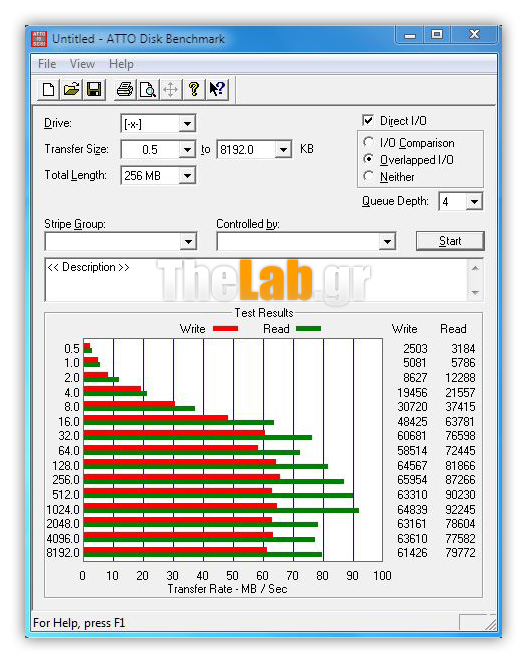
Εικόνα 19: Τα αποτελέσματα του ΑΤΤΟ
Σε γενικές γραμμές μπορούμε να πούμε πως μείναμε πολύ ικανοποιημένοι από τις επιδόσεις του QNAP TS-219P II. Στο Intel NAS Exerciser, παρατηρούμε ότι οι εγγραφές έχουν καλύτερα αποτελέσματα από τις αναγνώσεις. Το παράδοξο αυτό αποτέλεσμα, δυστυχώς δεν μπορούμε να το αιτιολογήσουμε. Να είστε σίγουροι πάντως ότι εάν προκύψει κάτι νεότερο, θα επανέλθουμε. Επιπλέον, σαν ένα τελευταίο σχόλιο, θα θέλαμε η μεταφορά αρχείων μέσω Windows να είναι πάντα εξίσου γρήγορη με αυτή μέσω FTP, αλλά λογικά αυτό είναι κάτι για το οποίο δεν ευθύνεται η QNAP. Σε κάθε περίπτωση, το TS-219P II είναι πολύ γρήγορο και δύσκολα θα μας εκνευρίσει ενώ το περιμένουμε.
Συμπεράσματα
Μετά από περίπου μία εβδομάδα συμβίωσης με το QNAP TS-219P II, ήρθε η ώρα της τελικής ετυμηγορίας. Η αλήθεια είναι ότι το να σας δώσουμε μία πλήρη εικόνα των δυνατοτήτων του TS-219P II είναι εξαιρετικά δύσκολο μέσα σε μόλις μία εβδομάδα. Στο review καλύψαμε με το ζόρι ένα 20% των εφαρμογών που μπορεί να έχει το συγκεκριμένο προϊόν στο δίκτυό μας. Παρ'όλα αυτά, μπορούμε με σιγουριά να πούμε ότι μπορεί να κάνει πάρα πολύ καλά όλα όσα λέει. Αν κοιτάξετε τα χαρακτηριστικά και τις εφαρμογές του μια ακόμα φορά, θα δείτε ότι ανταγωνιστής του ίσως να μην είναι τα αντίστοιχα NAS άλλων εταιριών, αλλά μηχανήματα όπως ο HP Microserver. Στην περίπτωση αυτή, το κόστος των περίπου 330 ευρώ (τόσο πωλείται στο amazon.co.uk) αρχίζει να φαίνεται πιο λογικό. Να σημειώσουμε εδώ πως πέρα από πολύ καλή συσκευή, φαίνεται να έχει καλή υποστήριξη από την κατασκευάστρια εταιρία, τόσο όσον αφορά τις αναβαθμίσεις του firmware όσο και την ενσωμάτωση τρίτων εφαρμογών σε αυτό. Επιπλέον στο σχετικό forum φαίνεται πως υπάρχει μία ιδιαίτερα ενεργή κοινότητα. Αν με ρωτάγατε πριν το review εάν θα αγόραζα ένα NAS που κοστίζει 330 € χωρίς τους δίσκους, η απάντηση θα ήταν σίγουρα όχι. Μετά από μία εβδομάδα μαζί του όμως, ξέρω ότι σίγουρα θα με έτρωγαν τα 330 ευρώ στην τσέπη για να το αγοράσω...
Ας δούμε συνοπτικά για μια ακόμα φορά τα υπέρ και τα κατά του TS-219P II:
ΥΠΕΡ
- Δυνατός επεξεργαστής 2 Ghz και 512 ΜΒ RAM
- 3 θύρες USB2.0 και 2 θύρες eSATA
- Επιδόσεις στις μεταφορές δικτύου
- Μπορεί να εκπληρώσει πολλούς ρόλους στο δίκτυό μας
- Υποστήριξη από την εταιρία και το επίσημο forum
ΚΑΤΑ
- Θύρες USB2.0 αντί για 3.0
- Τιμή - σαν απόλυτο μέγεθος και όχι σε σχέση με αυτά που προσφέρει
Έτσι η βαθμολογία που παίρνει το TS-219P II είναι :

Κλείνοντας, θα θέλαμε να σας ενημερώσουμε πως μέχρι 11 Νοεμβρίου, στην σελίδα της QNAP τρέχει διαγωνισμός με δώρο ένα TS-219P II!
Ευχαριστούμε θερμά την QNAP για την παραχώρηση του δείγματος
Γεώργιος "GriGaS" Ρήγας

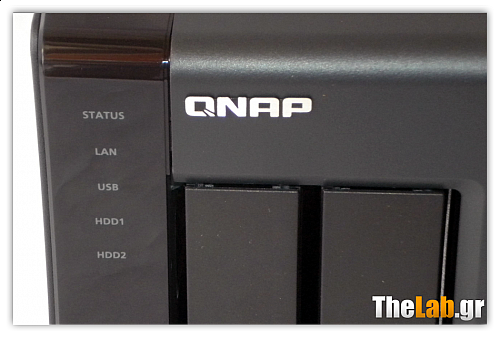





Recommended Comments
There are no comments to display.
Create an account or sign in to comment
You need to be a member in order to leave a comment
Create an account
Sign up for a new account in our community. It's easy!
Register a new accountSign in
Already have an account? Sign in here.
Sign In Now